巫轩_青蜂紫玉
回答数:208 | 被采纳数:75
把下载或保存的图片放在一个文件目录下面,如D:\img点击“开始”-》“运行”(或按快捷键win+R),在弹出框中输入“cmd”,进入dos操作界面。dos命令下输入“e:”回车,输入“cd img”回车,进入图片存放目录,输入“dir /b>test.xls”,在img目录中生成了excel文件test.xls.打开test.xls,所有的图片文件都罗列出来了,在excel B1中输入文件名“1.jpg”。鼠标选中B1单元格,并在B1列的右下方,当鼠标光标变为+号时,拖动使所有jpg文件的右侧B列中都有文件名。再将14行单元格中没有用的文件名删除。剩下的就是排好序的文件名了。鼠标选中C1,并输入公式:="ren "&A1&" "&B1,如下图所示:鼠标选中C1单元格,并在C1列的右下方,当鼠标光标变为+号时,拖动使C2-C13填充如下。复制c列内容到记事本中。保存文件到图片文件下“E:\img”.双击“E:\img“下的文件批处理test.bat,文件名修改完成,如下所示。
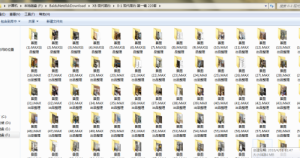 注:是文件夹名!!!
注:是文件夹名!!!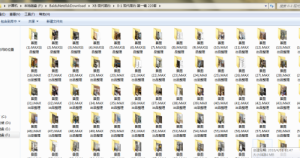 注:是文件夹名!!!
注:是文件夹名!!!